word文档插入的图片无法全选的原因及解决方法
1、电脑打开Word文档,然后点击左上角的圆。
2、点击左上角的圆后,点击选择Word选项。
3、进入Word选项,点击自定义,然后在从下列位置选择命令中选择所有命令。
4、选择所有命令后,点击选择多个对象,然后点击添加。
5、添加选择多个对象后,在最上方的工具栏中就显示了多个对象的图标。
6、添加多个对象命令后,先点击一张图片,再点一下多个对象。
7、弹出了一个窗口,就可以选择所有图片了。
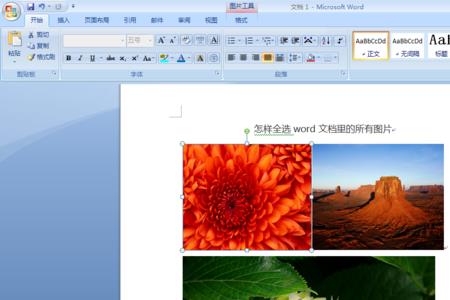
原创 | 2022-12-31 19:37:01 |浏览:1.6万
word文档插入的图片无法全选的原因及解决方法
1、电脑打开Word文档,然后点击左上角的圆。
2、点击左上角的圆后,点击选择Word选项。
3、进入Word选项,点击自定义,然后在从下列位置选择命令中选择所有命令。
4、选择所有命令后,点击选择多个对象,然后点击添加。
5、添加选择多个对象后,在最上方的工具栏中就显示了多个对象的图标。
6、添加多个对象命令后,先点击一张图片,再点一下多个对象。
7、弹出了一个窗口,就可以选择所有图片了。
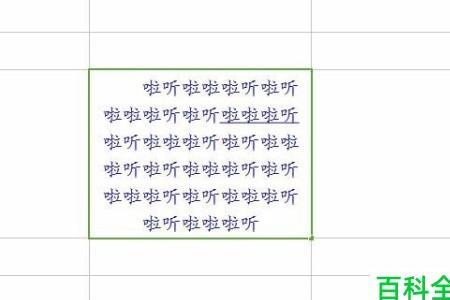
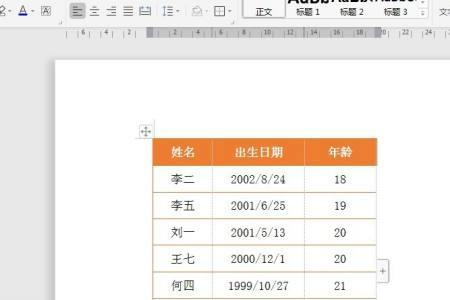

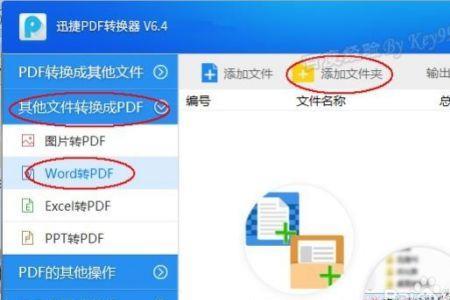
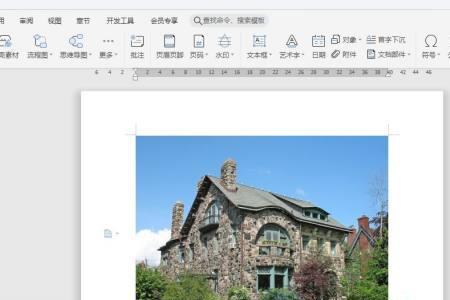
Copyright 2005-2020 www.kxting.com 版权所有 |  湘ICP备2023022655号
湘ICP备2023022655号
声明: 本站所有内容均只可用于学习参考,信息与图片素材来源于互联网,如内容侵权与违规,请与本站联系,将在三个工作日内处理,联系邮箱:47085,1089@qq.com